[视频]Win10怎么样加速固态硬盘 如何使运行速度更快
更新:2024-03-29 10:40:22原创经验
22064固态硬盘的速度已比原来的机械硬盘快了很多,但是在Windows10系统下,我们可以通过优化,使速度更快一些,下面我们就来看看在Windows10系统下怎么样加速固态硬盘的速度吧。
工具/原料
Windows10方法/步骤
1/9分步阅读在Windows10系统,点击左下角的小娜图标,在搜索框中输入powershell,然后搜索结果中找到WindowsPowerShell菜单项。
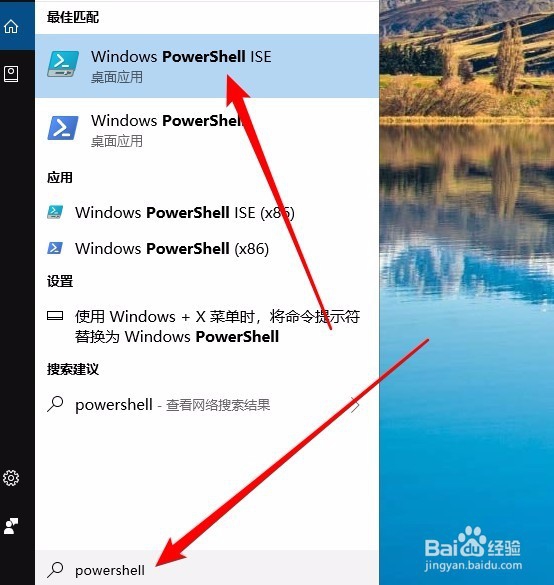 [图]2/9
[图]2/9右键点击WindowsPowerShell菜单项,在弹出菜单中选择“以管理员身份运行”菜单项。
 [图]3/9
[图]3/9在打开的Powershell窗口中,依次输入:
powercfg -attributes 0012ee47-9041-4b5d-9b77-535fba8b1442 0b2d69d7-a2a1-449c-9680-f91c70521c60 -ATTRIB_HIDE
powercfg -attributes 0012ee47-9041-4b5d-9b77-535fba8b1442 dab60367-53fe-4fbc-825e-521d069d2456 -ATTRIB_HIDE
 [图]4/9
[图]4/9接下来我们右键点击开始按钮,在弹出菜单中点击“电源选项”菜单项。
 [图]5/9
[图]5/9在打开的电源选项窗口中,点击右侧的“其他电源设置”快捷链接。
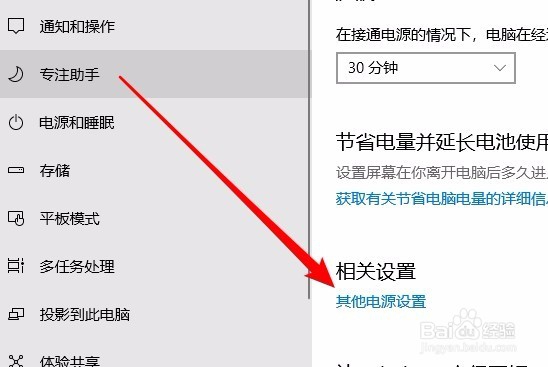 [图]6/9
[图]6/9接下来在打开的电源计划窗口中,我们点击右侧的“更改计划设置”快捷链接。
 [图]7/9
[图]7/9在打开的编辑计划设置窗口中,我们点击“更改高级电源设置”快捷链接。
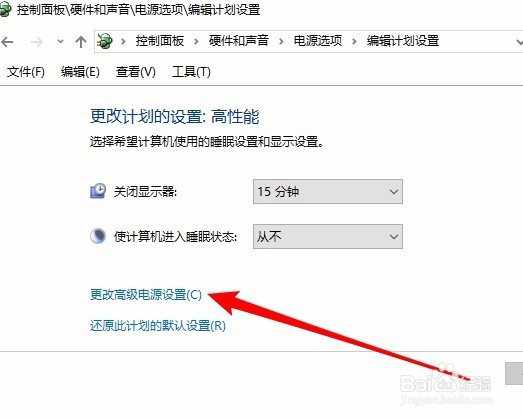 [图]8/9
[图]8/9接下来在打开的电源选项窗口中就会多出一个AHIC Link Power Management-HIPM/DIPM的节能模式选择,我们选择Active菜单项。
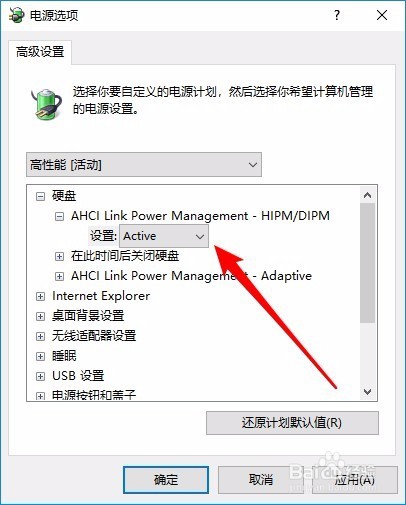 [图]9/9
[图]9/9接下来设置下面的AHCI Link Power Management-Adaptive项,这是进入睡眠模式的时间,我们一般设置100即可。
 [图]
[图]情感/交际经验推荐
- Q荣耀60Pro简易模式怎么开启
- Q哪儿教你如何做一个成功的演讲者
- Q怎么写情侣之间如何相处才能长久
- Q了解下如何写情侣甜蜜恩爱语写
- Q会不会女人一旦对男人动了真情会有什么样的表...
- Q哪个女人微信回复一个“嗯”字是什么意思?
- Q推荐怎么追自己喜欢的人
- Q为什么如何免费开网店详细步骤 新手篇
- Q了解如何提高你的沟通技巧
- Q关于单删微信好友再加回来他有消息提示吗
- Q什么样的男人怎样做,女人才能越来越喜欢你?
- Q都说怎样布置两人生日浪漫房间
- Q那么闺蜜生日送什么礼物合适?
- Q怎么办怎样让自己变得有气质
- Q那么如何让一个内向的人变外向 变得越来越...
- Q如果女朋友(女生)生理期肚子疼怎么办?
- Q听说怎么知道男人喜欢你?
- Q有啥读心术?教你如何看透一个人
- Q突然女人要如何抓住男人的心
- Q[视频]你知道原神pc版怎么取消全屏
- Q[视频]原神珐露珊怎么试用
- Q如何查询当地疫情情况是否严重?
- Q[视频]有什么微信免打扰模式怎么设置
已有 64506 位经验达人注册
已帮助 296158 人解决了问题


